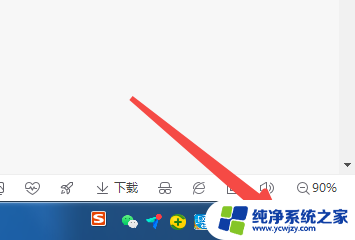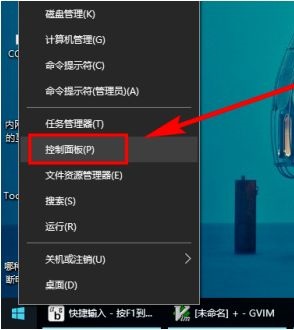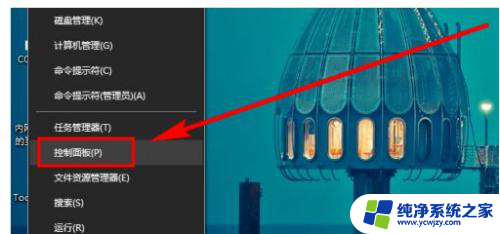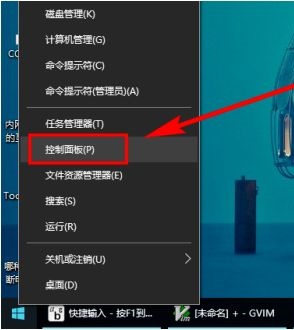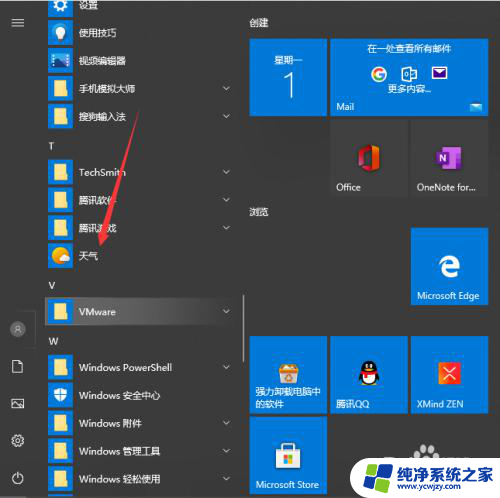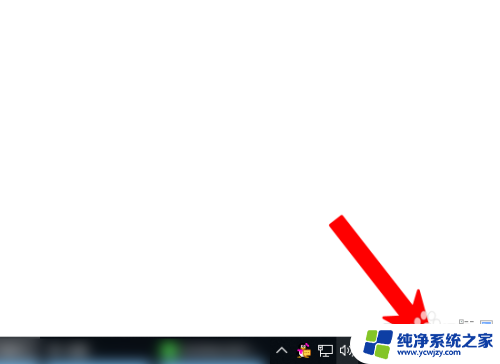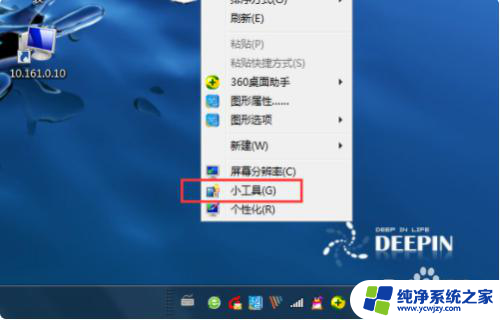win10桌面时间显示星期几 如何在WIN10电脑桌面右下角显示星期几
更新时间:2024-03-15 13:51:28作者:yang
在如今快节奏的生活中,时间的掌握显得尤为重要,而Win10系统作为目前最受欢迎的操作系统之一,为用户提供了许多便利的功能。其中桌面时间显示星期几的功能尤为实用。通过在Win10电脑桌面右下角显示星期几,我们可以快速了解当天是一周中的哪一天,从而更好地安排自己的日程安排。如何在Win10电脑桌面上实现这一功能呢?接下来我们将一起探讨这个问题。
操作方法:
1.点击左面右下角时间。
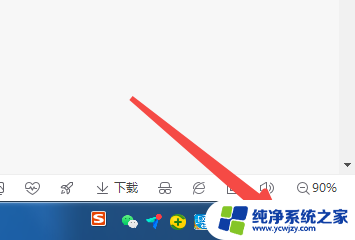
2.选择【更改时间和日期设置】。
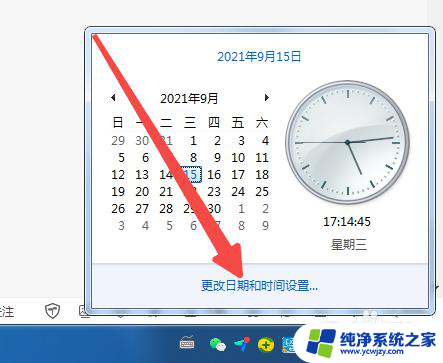
3.点击【更改时间和日期设置】。
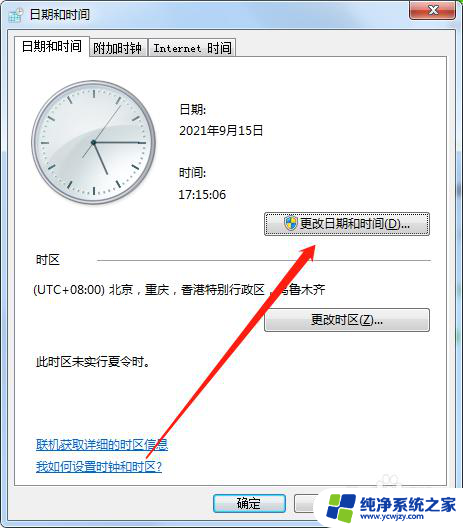
4.点击更改【日历设置】。
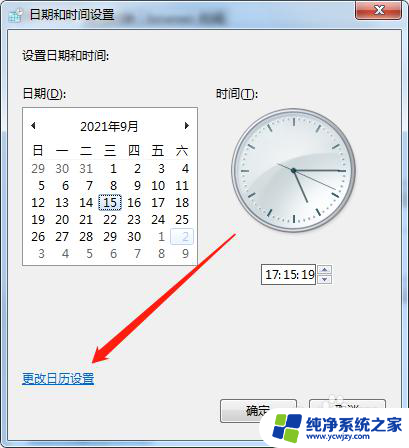
5.点击【日期】,把短日期改为【yyyy/m/d】即可。
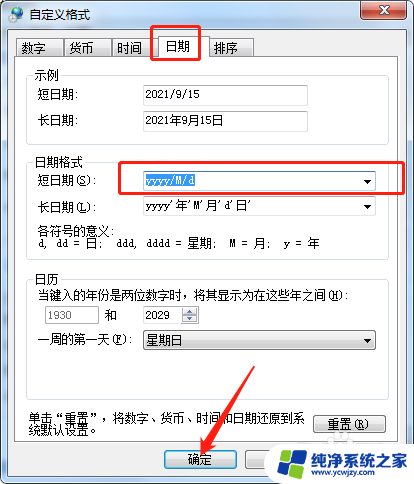
以上就是有关在win10桌面时间显示星期几的全部内容,如果您遇到了相同的问题,可以按照以上方法来解决。